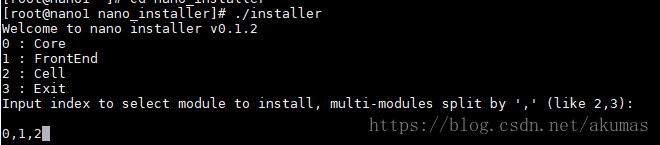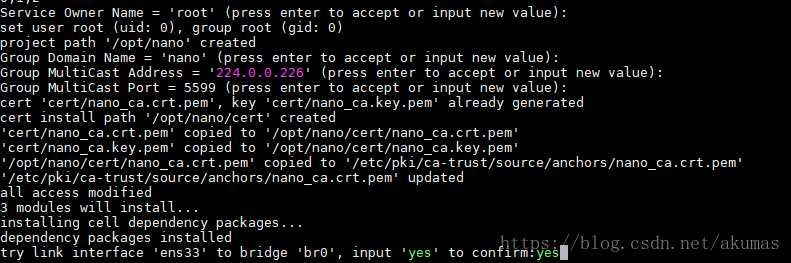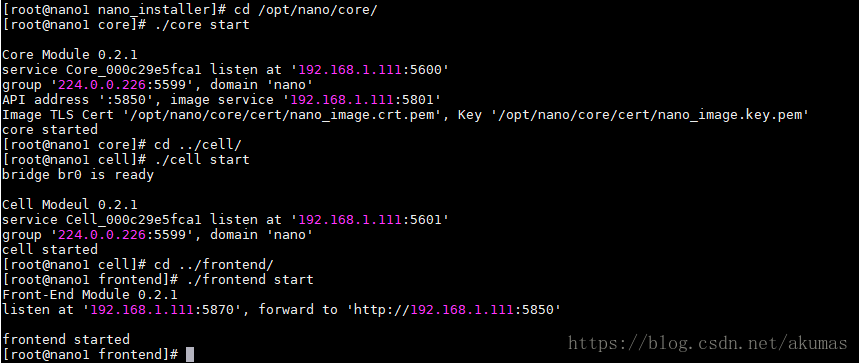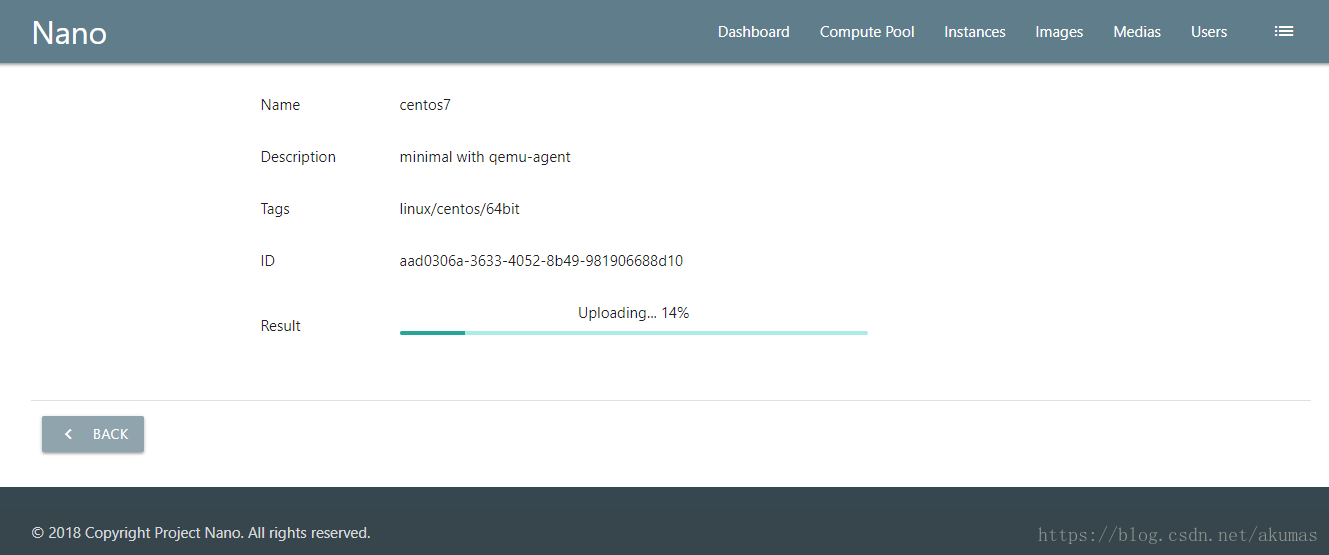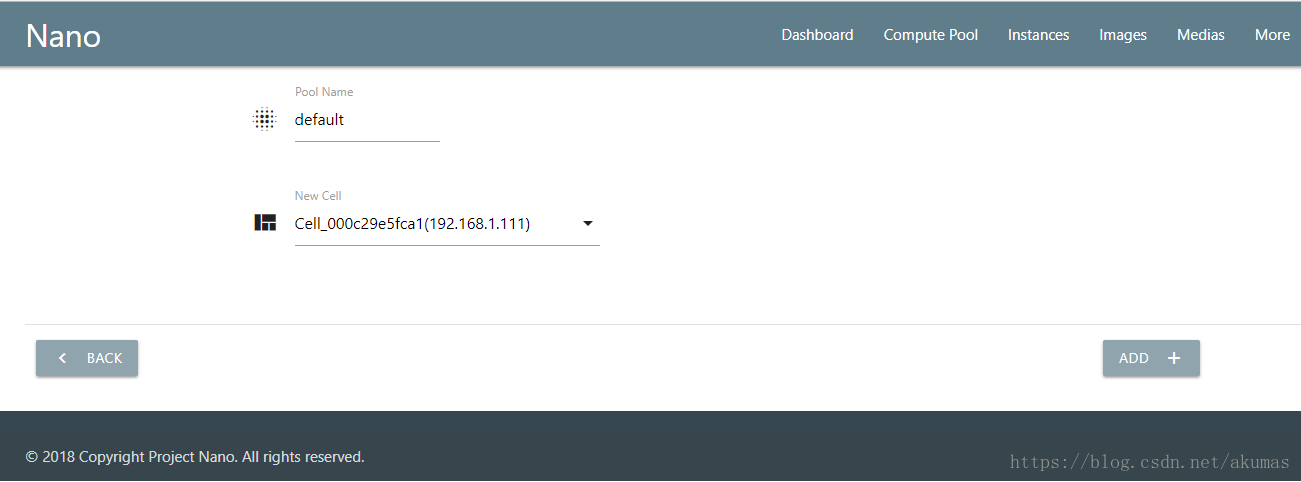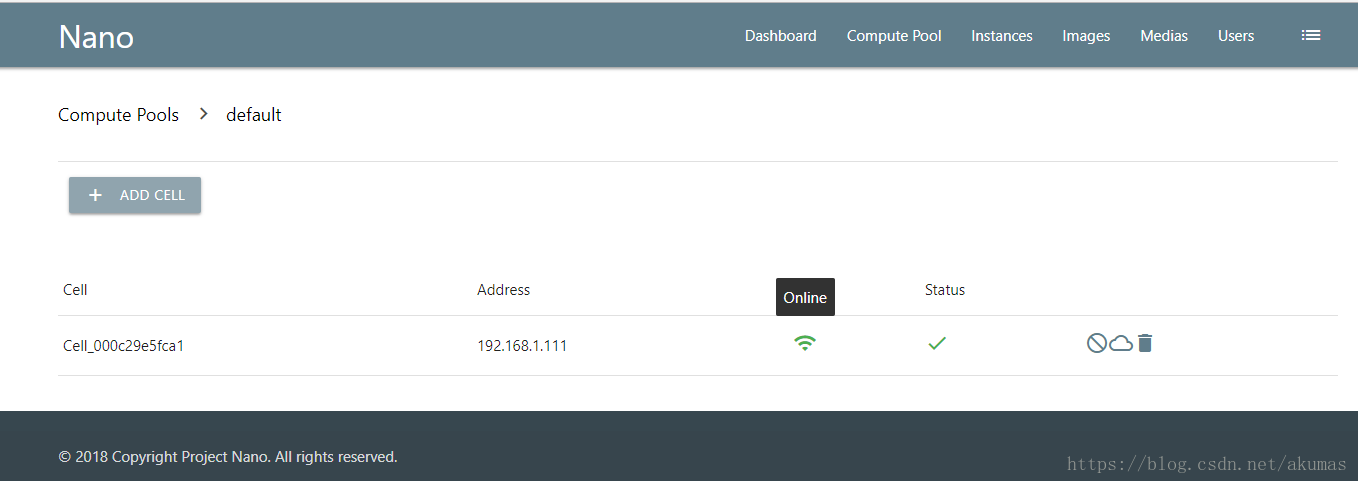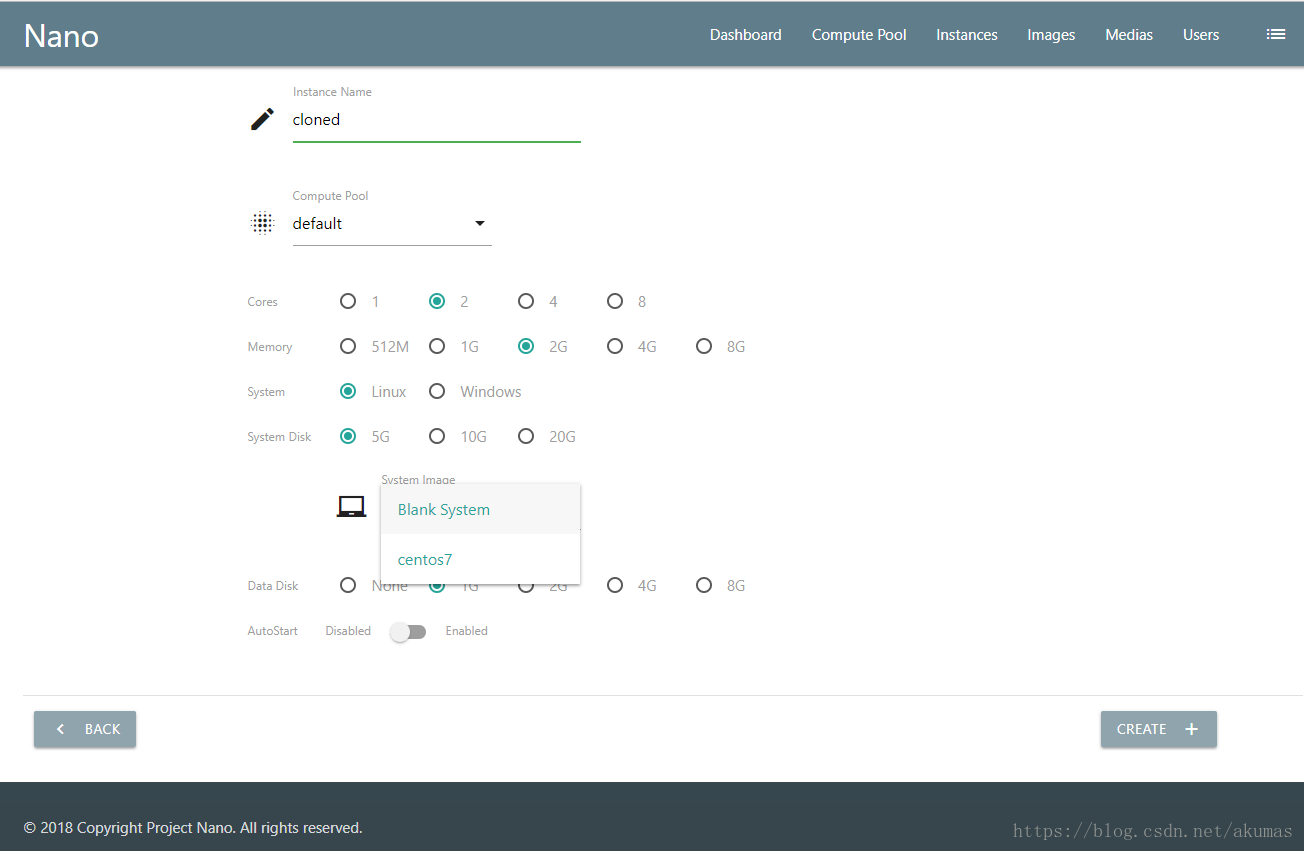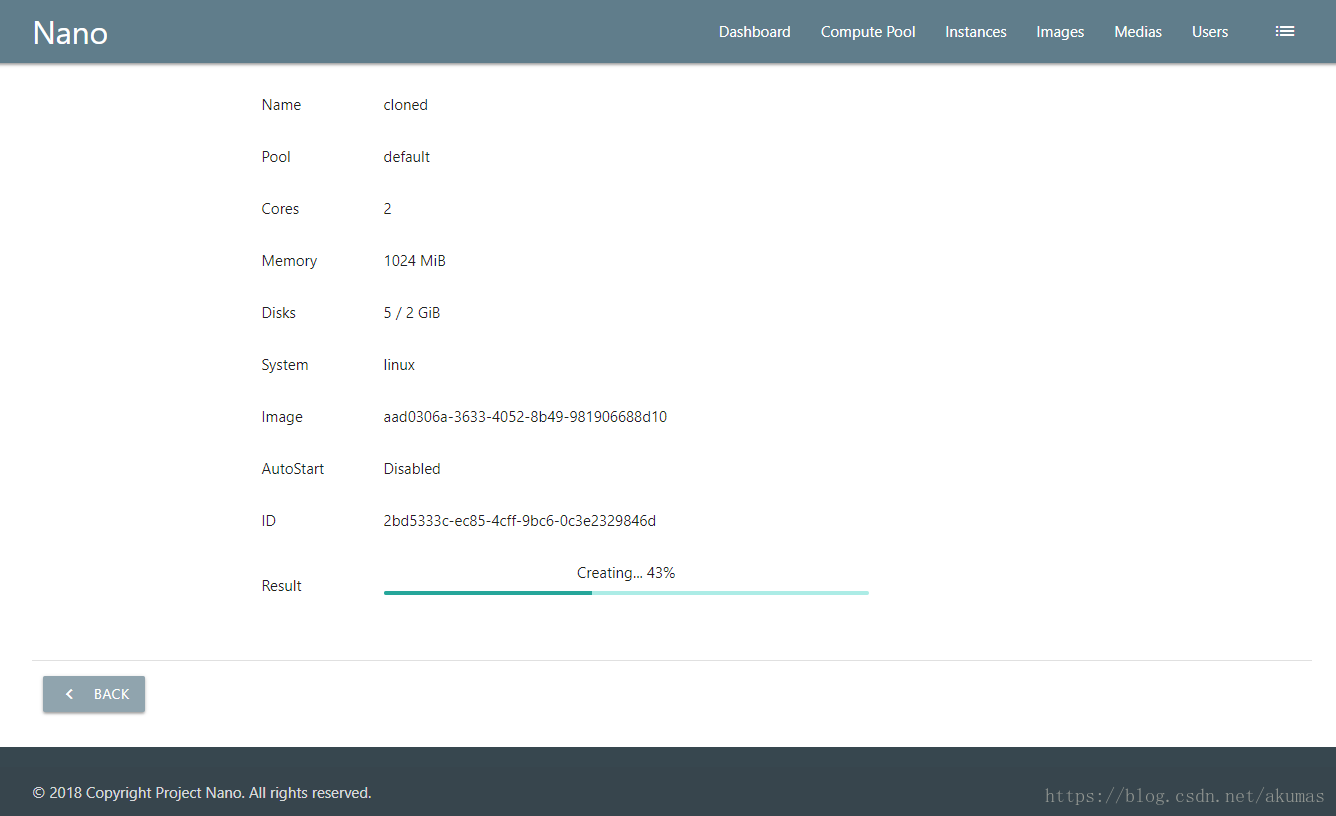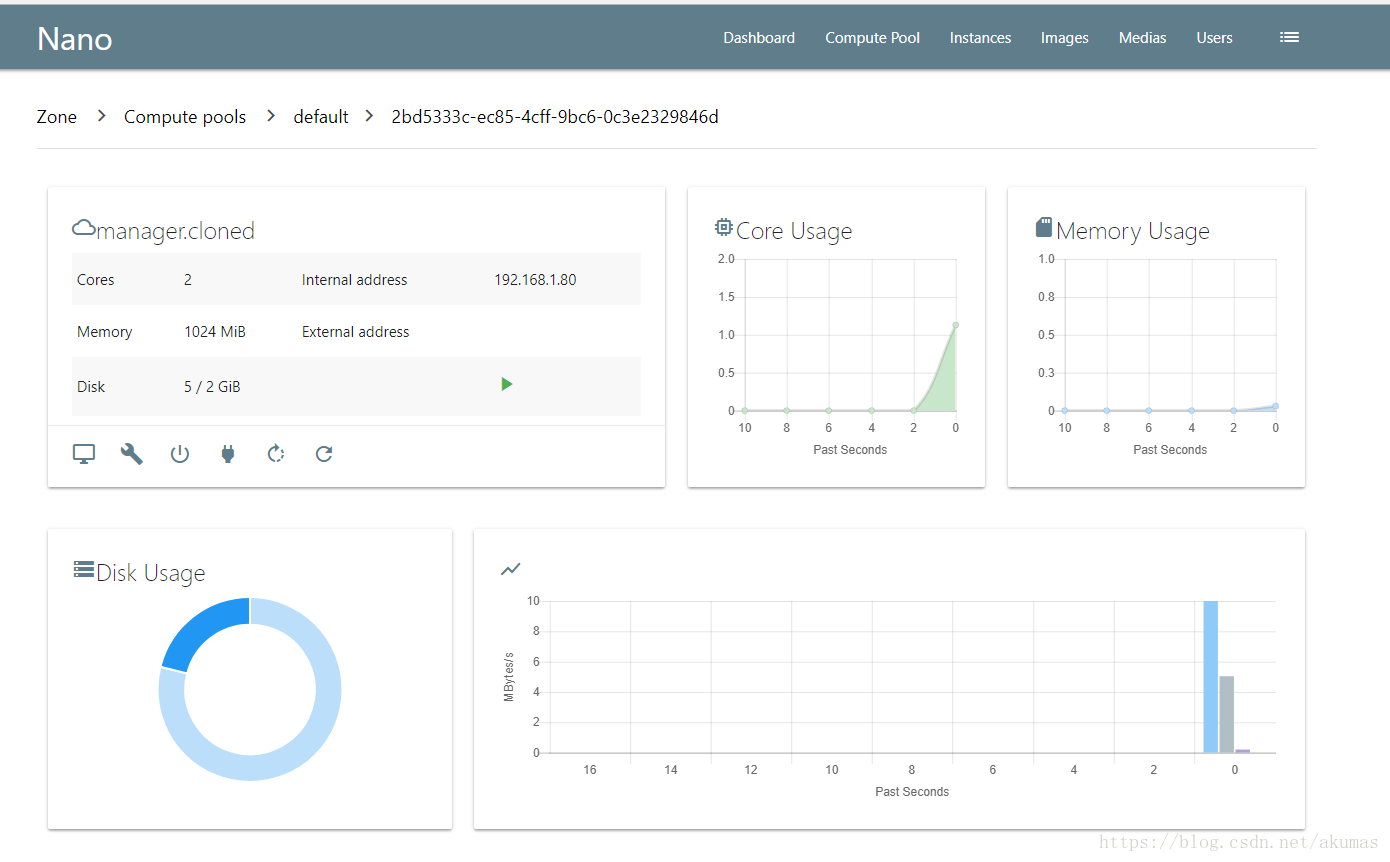新一代免費雲平臺Nano: 3分鐘構建你的私有雲-圖文教程
虛擬化是目前很多開發和運維同學的剛需,但是目前的產品要麽笨重繁雜,資源消耗高學習困難,要麽收費昂貴,於是就有了Nano這個項目,一方面是為了自己用起來舒服,另一方面也是讓不滿現有產品的同學們有更多選擇。
Nano完全用GO開發,底層虛擬化使用免費的KVM,基於自己十幾年大型分布式系統的開發經驗,希望把Nano設計成一個高度自動化,無需人工管理配置,輕巧簡便同時兼顧性能與穩定性的IaaS平臺。
Nano提供了豐富的REST API接口支持,同時也提供了完整的Web管理門戶,無論是定制自己產品或者集成到現有系統都非常方便。
Nano屬於個人作品,本人對代碼擁有完全著作權,代碼采用MIT授權,產品免費使用,所以大家自用或者商用都完全自由,不作任何限制,希望大家用的開心。
官方網站:nanos.cloud
Git庫地址: github.com/project-nano
QQ群:Nano Cloud(819161083)
官方論壇:nanocloud.boards.net
維基百科: github.com/project-nano/releases/wiki
系統簡介
目前Nano提供3個模塊:
-
Core是主控模塊,負責資源池管理、集群狀態監控和任務分發,同時也提供REST控制接口
- Cell是資源節點,負責創建和管理虛擬機以及相關虛擬資源,所有需要加入資源池的服務器都需要部署一個Cell模塊。
- FrontEnd是可選的Web前端模塊,提供Web門戶服務,用戶可以用過Web對整個平臺進行管理和運維
整個Nano平臺在正常情況下無需進行特殊配置,各模塊間可以自行完成發現和組網,同時自己選擇最優配置,基本上無需人工幹預。無論是網絡地址變化,或者操作系統重裝,只需要重新啟動服務就可以繼續工作。平臺不使用傳統數據庫和消息隊列組件,無需額外依賴也不需要多余配置,網絡斷開後,模塊相互間會自動重連並同步數據,最大程度確保平臺可用性。
Nano對系統資源要求極低,也支持各種靈活組網方式,無論搭建分布式集群還是All in One服務器都可以隨意使用。

想知道如何更好地規劃自己的平臺,請訪問 Nano維基百科 了解更多
安裝演示
以下展示在一個All in One獨立服務器上安裝完整Nano雲平臺的過程。在服務器上下載並安裝Core/Cell/FrontEnd服務後,就可以通過Nano的Web門戶創建和管理雲主機了。官方網站 提供完整演示視頻,供參考。
最低系統要求
- 支持虛擬化的X86服務器或者打開嵌套虛擬化的虛擬機
- 2核4G內存50GB磁盤和一個網絡設備
- CentOS 7.5(1804) Minimal
- 操作系統安裝完成並且網絡就緒
下載並安裝模塊
以0.2.1版本為例,Nano提供了Installer安裝程序,交互式引導,自動完成依賴組件、模塊安裝以及主要的系統配置,這也是Nano的推薦安裝方式。安裝包可以 在此 獲取
$wget https://github.com/project-nano/releases/releases/download/v0.2.1/nano_installer_0.2.1.tar.gz
$tar zxfv nano_installer_0.2.1.tar.gz
$cd nano_installer
$./installer
輸入"0,1,2"在當前服務器安裝所有模塊. 當您第一次安裝Nano時,建議您使用安裝程序建議的默認配置,無需修改。 如果你有多個網卡設備,請在安裝程序的提示中選擇連接內網的網卡設備進行安裝。
安裝Cell時需要構建橋接網絡,需要用戶輸入"yes"進行確認
出現以下提示時說明所有服務都安裝完成了
all modules installed啟動服務
所有模塊默認安裝在‘/opt/nano/‘路徑下。模塊可以手動啟動,也可以自行配置隨系統啟動。Core模塊必須第一個啟動。
按照以下指令啟動所有服務。
$cd /opt/nano/core
$./core start
$cd ../cell
$./cell start
$ cd ../frontend
$./frontend start當front-end模塊成功啟動後,會提示一個形如"192.168.6.3:5870"的監聽地址,使用Chrome或者Firefox打開這個地址就可以進行平臺管理了。
通過Web門戶管理平臺
在瀏覽器中打開Nano管理門戶,初始化計算資源池並創建你的第一個雲主機實例。為了節約安裝時間,請從 此處 下載預制鏡像並上傳到Nano平臺直接從鏡像克隆雲主機,請按照下列步驟操作。
稍後您也可以通過上傳ISO從零開始構建你的專屬鏡像。
1.上傳預制磁盤鏡像
"images"=>"upload",將準備好的預制鏡像上傳鏡像,等待使用。
2.添加資源節點(Cell)
"compute pool" => "add cell", 從列表中選擇未加入資源池的資源節點(Cell),添加成功並返回資源池。
"compute pool" => "cells", 確保有Cell節點處於在線狀態。
3.從鏡像克隆雲主機
"compute pool" => "create instance", 設置雲主機實例參數並在"System Image"中選擇已上傳的鏡像進行克隆。
4.啟動並管理雲主機
"compute pool" => "instances", 啟動實例,並通過集成Web管理終端對雲主機進行監控,登錄系統檢查磁盤、網絡等是否工作正常。
點擊"start"圖標啟動雲主機實例
雲主機進入運行狀態後,可以點擊"Control"圖標打開遠程管理頁面,進入雲主機操作系統進行操作
當成功創建你的第一個空白雲主機之後,你可以上傳一個ISO文件,為你的雲主機安裝操作系統;或者開始通過磁盤鏡像構建你的雲主機模板,為批量克隆雲主機做準備;或者添加新的物理節點,擴展你的可用資源。
通過Web門戶你可以完成所有的管理工作。
比如監控雲主機的資源用量
或者修改雲主機配置、密碼等
需要了解更多詳情,歡迎訪問 官方網站:nanos.cloud 和 官方論壇:nanocloud.boards.net
結語
Nano還在不斷開發完善中,希望能夠更多的同學們加入到使用者行列裏,參與我們的社區,積極反饋意見和建議,協助我們不斷打磨產品,也給大家一個更好的工具,更完善的平臺。
新一代免費雲平臺Nano: 3分鐘構建你的私有雲-圖文教程